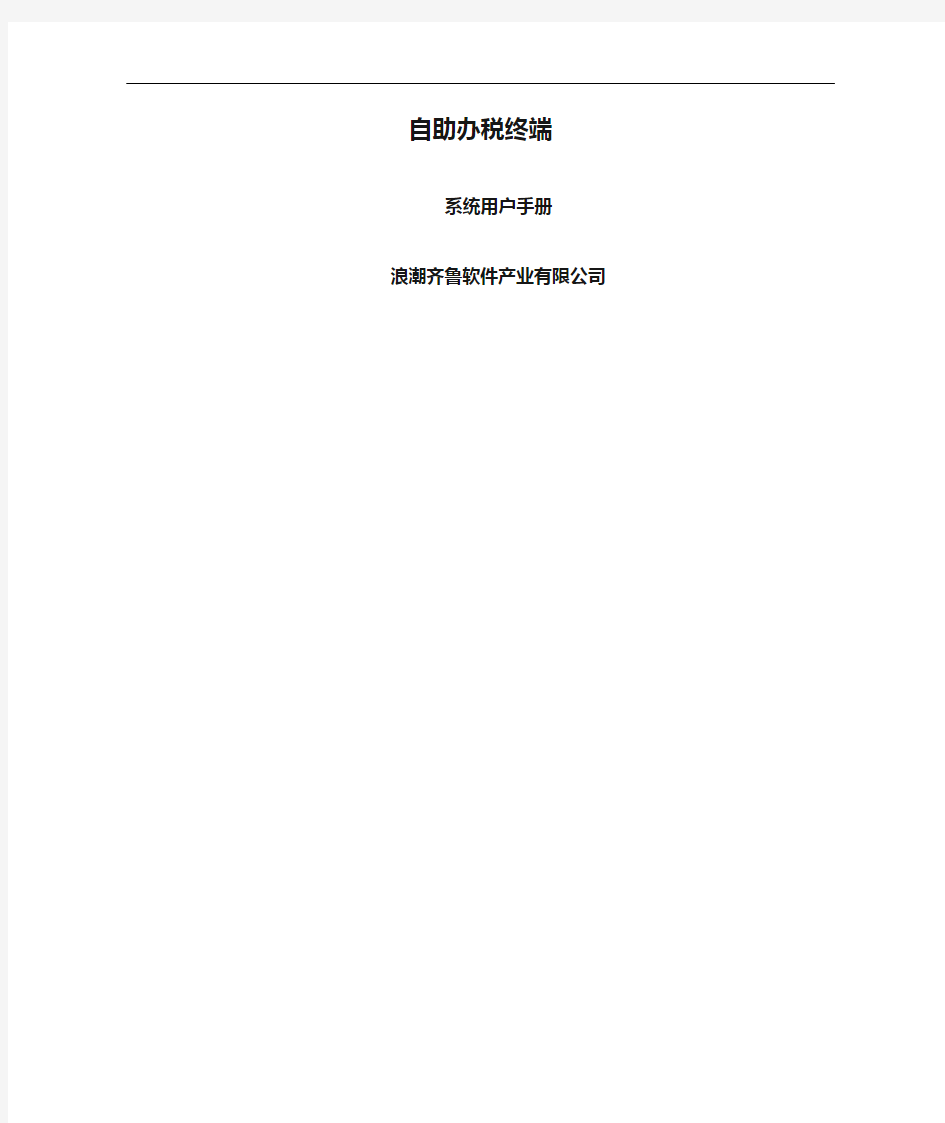
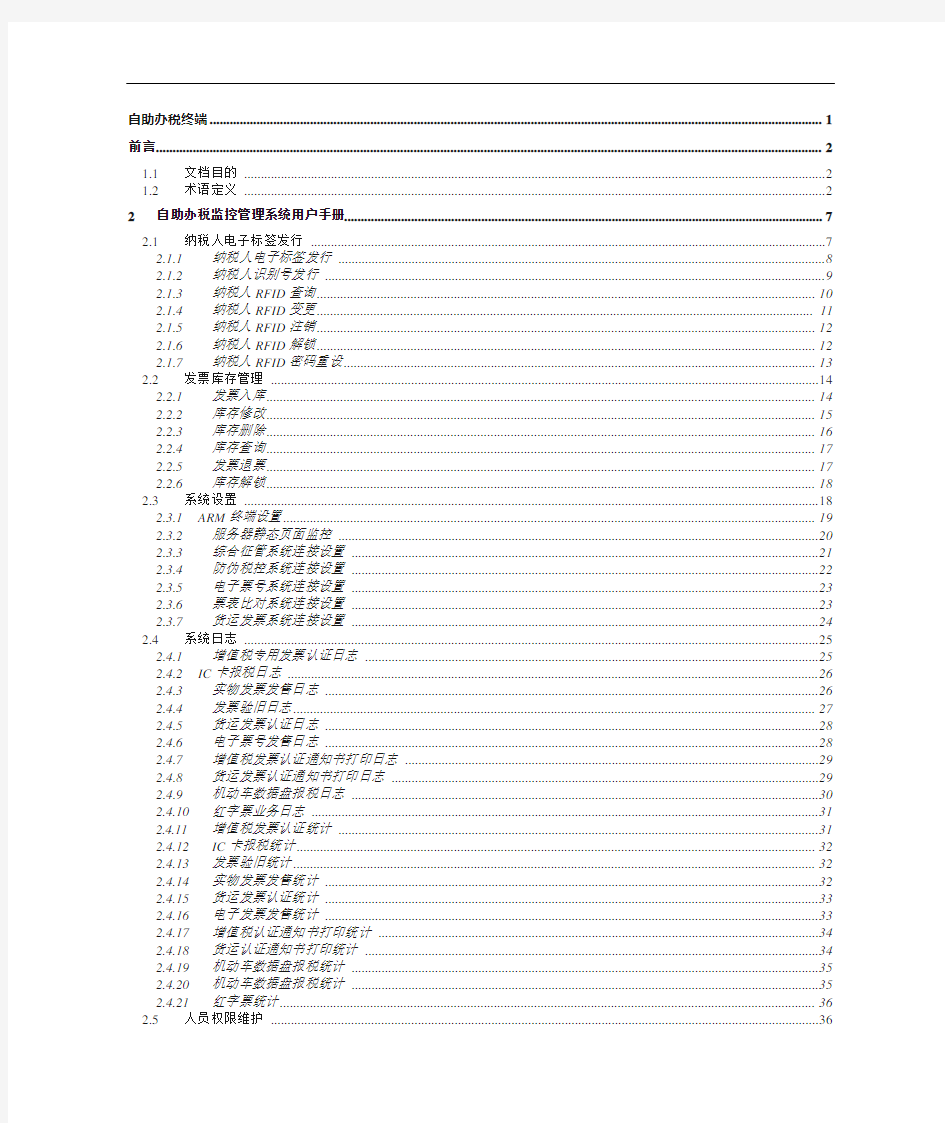
自助办税终端系统用户手册
浪潮齐鲁软件产业有限公司
前言 (4)
1.1文档目的 (4)
1.2术语定义 (4)
2自助办税监控管理系统用户手册 (8)
2.1纳税人电子标签发行 (8)
2.1.1纳税人电子标签发行 (9)
2.1.2纳税人识别号发行 (10)
2.1.3纳税人RFID查询 (11)
2.1.4纳税人RFID变更 (11)
2.1.5纳税人RFID注销 (12)
2.1.6纳税人RFID解锁 (13)
2.1.7纳税人RFID密码重设 (14)
2.2发票库存管理 (14)
2.2.1发票入库 (15)
2.2.2库存修改 (15)
2.2.3库存删除 (16)
2.2.4库存查询 (17)
2.2.5发票退票 (18)
2.2.6库存解锁 (18)
2.3系统设置 (18)
2.3.1ARM终端设置 (19)
2.3.2服务器静态页面监控 (20)
2.3.3综合征管系统连接设置 (21)
2.3.4防伪税控系统连接设置 (22)
2.3.5电子票号系统连接设置 (22)
2.3.6票表比对系统连接设置 (23)
2.3.7货运发票系统连接设置 (24)
2.4系统日志 (24)
2.4.1增值税专用发票认证日志 (25)
2.4.2IC卡报税日志 (25)
2.4.3实物发票发售日志 (26)
2.4.4发票验旧日志 (26)
2.4.5货运发票认证日志 (27)
2.4.6电子票号发售日志 (27)
2.4.7增值税发票认证通知书打印日志 (28)
2.4.8货运发票认证通知书打印日志 (28)
2.4.9机动车数据盘报税日志 (29)
2.4.10红字票业务日志 (29)
2.4.11增值税发票认证统计 (30)
2.4.12IC卡报税统计 (30)
2.4.13发票验旧统计 (30)
2.4.14实物发票发售统计 (31)
2.4.15货运发票认证统计 (31)
2.4.16电子发票发售统计 (32)
2.4.17增值税认证通知书打印统计 (32)
2.4.18货运认证通知书打印统计 (32)
2.4.19机动车数据盘报税统计 (33)
2.4.20机动车数据盘报税统计 (33)
2.4.21红字票统计 (34)
2.5人员权限维护 (34)
2.5.1用户维护 (34)
2.5.2角色维护 (37)
2.5.3部门维护 (39)
2.5.4权限菜单维护 (41)
2.5.5用户组维护 (45)
2.5.6角色权限维护 (47)
2.5.7用户组权限维护 (49)
2.6作息时间设置 (52)
2.6.1日期设置 (52)
2.6.2时间设置 (52)
2.7黑白名单设置 (54)
2.7.1黑名单添加 (54)
2.7.2黑名单删除 (55)
2.8IC卡漏采集信息查询 (55)
前言
1.1文档目的
本文档用于指导自助办税终端用户通过自助办税进行办税业务,是指南方式的说明书。
1.2术语定义
增值税纳税人
在中华人民共和国境内销售货物或者提供加工、修理修配劳务以及进口货物的单位和个人,为增值税的纳税义务人,应当按规定缴纳增值税。
货物
是指有形动产,包括电力、热力、气体在内。
加工
是指受托加工货物,即委托方提供原料及主要材料,受托方按照委托方的要求制造货物并收取加工费的业务。
小规模纳税人
(一)从事货物生产或提供应税劳务的纳税人,以及以从事货物生产或提供应
税劳务为主,并兼营货物批发或零售的纳税人,年应征增值税销售额(以下简称应税销售额)在100万元以下的;
(二)从事货物批发或零售的纳税人,年应税销售额在180万元以下的。年应
税销售额超过小规模纳税人标准的个人、非企业性单位、不经常发生应税行
为的企业,视同小规模纳税人纳税。
一般纳税人
小规模纳税人以外的纳税人。个体经营者符合条件的,经国家税务总局直属分局批准,可以认定为一般纳税人。
消费税纳税人
在中华人民共和国境内生产、委托加工和进口规定的消费品(简称应税消费品)的单位和个人,为消费税的纳税义务人。
企业所得税纳税人
在中华人民共和国境内,企业和其他取得收入的组织(统称企业)为企业所得税的纳税人。个人独资企业、合伙企业不适用。
发票
是指在购销商品,提供或者接受服务以及从事其他经营活动中,开具、收取的收付款凭证。
专用发票
是增值税一般纳税人(以下简称一般纳税人)销售货物或者提供应税劳务开具的发票,是购买方支付增值税额并可按照增值税有关规定据以抵扣增值税进项税额的凭证。专用发票由基本联次或者基本联次附加其他联次构成,基本联次为三联:发票联、抵扣联和记账联。发票联,作为购买方核算采购成本和增值税进项税额的记账凭证;抵扣联,作为购买方报送主管税务机关认证和留存备查的凭证;记账联,作为销售方核算销售收入和增值税销项税额的记账凭证。其他联次用途,由一般纳税人自行确定。
防伪税控系统
经国务院同意推行的,使用专用设备和通用设备、运用数字密码和电子存储技术管理专用发票的计算机管理系统。专用设备,是指金税卡、IC卡、读卡器和其他设备。
报税
纳税人持IC卡或者IC卡和软盘向税务机关报送开票数据电文。
纳税申报
纳税人必须在法律、行政法规规定或者税务机关依照法律、行政法规的规定确定的申报期限内办理纳税申报,报送纳税申报表、财务会计报表以及税务机关根据实际需要要求纳税人报送的其他纳税资料。
数据电文方式
是指税务机关确定的电话语音、电子数据交换和网络传输等电子方式。
查账征收
是由纳税人依据账簿记载,先自行计算缴纳,事后经税务机关查账核实,如有不符合税法规定时,可以多退少补。这种税款的征收方式主要是对已经建立会计账册、会计记录完整的单位采用。
核定征收
核定征收方式包括定额征收和核定应税所得率征收两种办法,以及其他合理的办法。定额征收是指税务机关按照一定的标准、程序和方法,直接核定纳税人年度应纳企业所得税额,由纳税人按规定进行申报缴纳的办法。核定应税所得率征收是指税务机关按照一定的标准、程序和方法,预先核定纳税人
的应税所得率,由纳税人根据纳税年度内的收入总额或成本费用等项目的实际发生额,按预先核定的应税所得率计算缴纳企业所得税的办法。
“一窗式”管理
是税务机关以信息化为依托,通过优化整合现有征管信息资源,统一在办税大厅的申报征收窗口,受理增值税一般纳税人纳税申报(包括受理增值税专用发票抵扣联认证、纳税申报和IC卡报税),进行票表税比对,比对结果处理等工作。
票表比对
是指申报征收岗位人员利用认证系统、报税系统及其它系统采集的增值税进、销项数据与纳税申报表及附列资料表中的对应数据进行比对。
表税比对
是指利用申报表应纳税款与当期入库税款进行比对。
完税凭证
是指各种完税证、缴款书、印花税票、扣(收)税凭证以及其他完税证明。认证
税务机关对纳税人取得的防伪税控系统开具的专用发票抵扣联,利用扫描仪自动采集其密文和明文图象,运用识别技术将图象转换成电子数据,然后对发票密文进行解密,并与发票明文逐一核对,以判别其真伪的过程。
认证相符
是指纳税人识别号无误,专用发票所列密文解译后与明文一致。
重复认证
指已经认证相符的同一张专用发票再次认证。
参考资料
1)《中华人民共和国税收征收管理法》(中华人民共和国主席令[2001]49
号)
2)《中华人民共和国税收征收管理法实施细则》(国务院令[2002]362号)
3)《中华人民共和国增值税暂行条例》(国务院令[1993]134号)
4)《中华人民共和国增值税暂行条例实施细则》(财法[1993]38号)
5)《中华人民共和国消费税暂行条例》(国务院令[1993]135号)
6)《中华人民共和国消费税暂行条例实施细则》(财法[1993]39号)
7)《中华人民共和国企业所得税法》(中华人民共和国主席令第63号)
8)《中华人民共和国发票管理办法》(国函[1993]174号)
9)国家税务总局关于贯彻实施《中华人民共和国发票管理办法实施细则》
的通知(国税发[1993]157号)
10)《增值税专用发票使用规定》(国税发[2006]156号)
2自助办税监控管理系统用户手册
2.1纳税人电子标签发行
在主页面点击,左侧显示菜单如下图
2.1.1纳税人电子标签发行
点击左侧菜单中的进入纳税人电子标签发行页面,如下图:
电子标签号:点击按钮,将卡靠近读卡器,
点击确定,将读出电子标签的卡号。
纳税人识别号:输入纳税人的识别号
纳税人名称:输入纳税人名称。
纳税人性质分类:选择相对应纳税人性质的类别
征收方式:选择相对应纳税人性质的征收方式
是否辅导期:选择相对应纳税人是否辅导期
输入完毕后,点击,保存纳税人信息,RFID发行成功。
2.1.2纳税人识别号发行
点击左侧菜单中的进入纳税人电子标签发行页面,如下图:
纳税人识别号:输入纳税人的识别号
纳税人名称:输入纳税人名称。
纳税人性质分类:选择相对应纳税人性质的类别
征收方式:选择相对应纳税人性质的征收方式
是否辅导期:选择相对应纳税人是否辅导期
输入完毕后,点击,保存纳税人信息,电子标签
号码为纳税人识别号吗,纳税人税号发行成功。
2.1.3纳税人RFID查询
点击左侧菜单中的进入纳税人电子标签查询页面,如下图:
可通过纳税人识别号,纳税人RFID,纳税人性质,征收方式,是否辅导期方式查询,可只输入一个条件查询,也可多条件查询,在不输入任何信息的情况下点击按钮,是查询全部纳税人。查询成功后,可选中某个纳税人,点击查看该纳税人的详细信息。
2.1.4纳税人RFID变更
点击左侧菜单中的进入纳税人电子标签变更页面,如下图:
查询出纳税人信息后(操作方式参见2.1.2),选中需要修改的纳税人,点击按纽,弹出修改页面,如下图:
对纳税人信息进行修改后,将相应的RFID卡靠近读卡器,点击,完成信息的修改。
2.1.5纳税人RFID注销
点击左侧菜单中的进入纳税人电子标签注销页面,如下图:
查询出纳税人信息后(操作方式参见2.1.2),选中需要修改的纳税人,点击按纽,弹出注销询问对话框,如下图:
如果确定要注销,点击即可。
2.1.6纳税人RFID解锁
点击左侧菜单中的进入纳税人电子标签解锁页面,如下图:
查询出纳税人信息后(操作方式参见2.1.2),选中需要解锁的纳税人,点击按纽,即可解锁成功。
2.1.7纳税人RFID密码重设
点击左侧菜单中的进入纳税人电子标签密码重设页面,如下图:
查询出纳税人信息后(操作方式参见2.1.2),选中需要重置密码的纳税人,点击
按纽,即可重置密码成功。
2.2发票库存管理
在主页面点击,左侧显示菜单如下图
2.2.1发票入库
点击左侧菜单中的进入发票入库页面,如下图:
税务机构:选择所属的税务局,点击后,寻找到所属分局,右键弹出是否确定的按钮,点击确定即可
发票种类代码:选择发票的种类代码。
发票起号:输入发票的起始号码
ARM编号:选择入库ARM机器的编号
发票代码:输入发票代码
发票止号:输入发票结束号码
上述信息输入完成后,点击按钮,发票库存栏即出现刚入库的发票信息,如果有错误信息,可点击按钮删除相应的发票信息。此后可继续录入其他的发票信息入库,完成后点按钮,到此,入库成功。
2.2.2库存修改
点击左侧菜单中的进入库存修改页面,如下图:
查询到需要修改的库存信息后,选中该信息,点击按钮,弹出如下界面
修改完发票止号后,点即可。
修改的库存,只能修改发票止号,切修改的止号必须大于等于当前号码-1。
2.2.3库存删除
点击左侧菜单中的进入库存删除页面,如下图:
查询到需要删除的库存,点击按钮即可。
库存删除,只允许删除未发售过发票的库存段。如果已发售过发票,不能删除。
2.2.4库存查询
点击左侧菜单中的进入库存查询页面,如下图
可通过时间段,ARM编号,发票代码,发票状态,税务机构,发票种类代码,发票号码,可只输入一个条件查询,也可多条件查询,在不输入任何信息的情况下点击按钮,是查询全部库存。查询成功后,可选中某个库存段,点击查看该库存段的详细信息。
2.2.5发票退票
点击左侧菜单中的进入发票退票页面,如下图
将需要退的发票重新入库(操作同2.2.1发票入库)。
发票退票的库存段,必须是发行过的发票。
2.2.6库存解锁
点击左侧菜单中的进入库存解锁页面,如下图
选中需要解锁的发票段,点击或即可。
2.3系统设置
在主页面点击,左侧显示菜单如下图
2.3.1A RM终端设置
点击左侧菜单中的进入ARM终端设置页面,如下图
可通过ARM编号,ARM所属机构,ARM安装地点,ARM IP,ARM机型,可只输入一个条件查询,也可多条件查询,在不输入任何信息的情况下点击按钮,是查询全部自助办税终端(ARM)设置。查询成功后,可选中某个库存段,点击查看该库存段的详细信息,也可点击按钮修改设置信息,或者点击按钮删除所选中的设置信息。如果点击
则可添加新的自助办税终端设置信息,点击后弹出如下界面:
添上所有的相关信息后,点击按钮即可完成新的自助办税终端的设置工作。
2.3.2服务器静态页面监控
点击左侧菜单中的进入服务器静态页面监控页面,如下图
勾选ID,点击[请求连接]按钮,验证是否更新。如果更新,应停止ARM使用,变更程序。
勾选ID,点击删除,就可以删除请求的连接。
点击[增加]按钮,会进入添加监控连接界面,如下图:
编号:_______________本资料为word版本,可以直接编辑和打印,感谢您的下载 互联网办税软件服务协议范本-(优质文档) 甲方:___________________ 乙方:___________________ 日期:___________________ 说明:本合同资料适用于约定双方经过谈判、协商而共同承认、共同遵守的责任与 义务,同时阐述确定的时间内达成约定的承诺结果。文档可直接下载或修改,使用 时请详细阅读内容。
互联网办税软件服务协议范本 甲方:_______________________________________ 乙方: ___________________________________ 20 年月日
甲方: 单位地址: 电话: 乙方: 地址: 电话: 本协议由甲乙双方在诚实守信的原则下,根据《中华人民共和国合同法》和中华人民共和国有关法律的规定,在平等互利,发展业务的基础上,经甲、乙双方共同协商达成一致,共同签署。 一、协议范围 甲方向乙方提供互联网办税软件服务套餐中服务。 风险提示: 合作内容应载明具体的服务内容与质量等条款。但是很多合同约定服务优质等比较笼统,这样的约定形同虚设,因此在约定服务质量条款时最好能有明确的量化标准或者评判标准,比如约定投诉低丁xx,客户满意率达到xx等。 二、甲方的责任与权利 (一)甲方的责任 1、甲方负责在服务期限内向乙方提供互联网办税服务套餐中的服务内容。 2、甲方接到乙方通过电话、信函、传真、电子邮件、网上提交等方式提出关丁软件的服务请 求后,必须在J、时之内给予响应并提供服务。 3、未经乙方许可,甲方服务人员不得对乙方的财务或业务经营数据进行增删、修改、复制、传送、记录。 4、未经乙方许可,甲方不得向第三方泄露乙方财务或业务数据内容或在公开场合引用乙方数据。(二)甲方的权利 1、按照国家规定的资费标准收取各项费用,保留在国家规定的资费政策范围内调整资费的权利。 2、保留因技术、设备或国家政策因素等原因对税务业务的服务功能操作方法、作出修改、调整和取消的权利。
自助办税终端业务功能操作流程 一、IC卡报税 1.纳税人先通过外网提交申报信息、足额缴纳本期应征税款,并在公司执行IC卡抄 税,将开票数据写入IC卡内。 2.在自助终端上进行IC卡报税操作,流程如下: (1)选择系统登录方式:“办税服务卡登录”、“CA登录”或“输入税号登录” ●选择“办税服务卡登录”时,将办税服务卡放在ARM机右上方的“身份 识别感应区”,待系统读取出税号信息后点击“确定”按钮。 ●选择“CA登录”时,先将CA证书插在ARM机操作屏幕左下方的USB 接 口上,再点击“CA登录”功能菜单按钮,待系统读取出税号信息后点击 “确定”按钮。 ●选择“输入税号登录”时,通过ARM机操作界面上的软键盘输入您的纳 税人识别号信息,点击“确定”按钮; (2)根据语音提示输入8位机器操作密码;初次使用时请点击“修改密码”按钮, 修改为您自己的密码,系统初始密码为“12345678”; (3)选择“IC卡报税”功能模块,根据语音及界面操作提示,将企业报税IC卡插 入读卡器中,插卡时注意有芯片的一面朝上,点击“确定”按钮。 (4)终端读取出IC卡内的报税数据后,点击“报税”按钮。 (5)系统自动将本次IC卡报税数据与网上申报数据进行增值税一般纳税人销项比 对,比对成功后点击“保存”按钮,本期未缴税款为0时,系统自动对报税IC 卡清零解锁;否则系统不对报税IC卡清零解锁。 (6)报税成功后,点击“退出”按钮,本次IC卡报税流程结束,退出系统。 说明:IC卡非征期报税时只将本次开票数据读入到税局业务系统,不扣缴税款。 操作流程同IC卡征期报税流程。 二、发票认证 自助终端支持“增值税专用发票、货运增值税专用发票、货物运输发票及机动车销售发票认证”。在自助终端上进行发票认证时,操作流程如下: (1)选择系统登录方式:“办税服务卡登录”、“CA登录”或“输入税号登录” ●选择“办税服务卡登录”时,将办税服务卡放在ARM机右上方的“身份
网上申报IE常见问题解决方法 一、常用浏览器兼容模式切换 (2) 二、IE浏览器手工设置步骤 (2) 三、清空IE缓存方法 (6)
一、常用浏览器兼容模式切换 进入申报网页点登陆无反应,则需要将浏览器切换到兼容模式,以下列举了常见浏览器切换兼容模式的方法。 1、360浏览器 打开浏览器之后,点击地址栏右边的一个图标,如下图,会自动显示两种模式,分别为高速模式和兼容模式。 3我们这个时候选择兼容模式即可。 2、搜狗浏览器 方法一:在地址栏后面显示高速,点击“高速”按钮,则切换到兼容浏览模式。 方法二:点击鼠标右键,选择“切换到兼容模式” 二、IE浏览器手工设置步骤 使用一键设置工具无法修复成功,访问网页异常的用户,需要手工进行IE浏览器设置,详细步骤如下。 1、信任站点设置 在浏览器IE地址栏中输入IP地址,给IE浏览器添加受信任的站点步骤如下: 【第一步】打开IE浏览器,点击“工具”->“Internet选项(O)...”
【第二步】选中“安全”->“受信任的站点”->点击“站点”按钮 【第三步】勾选“对该区域中的所有站点要求服务器验证(https:)”的选项,在输入框输入您要访问的数据管理应用系统的网站地址,点击“添加(A)”,将该站点加入到受信站点,点击“确定”使修改生效。 2、根证书安装流程 【第一步】在浏览器IE地址栏中输入ip地址,由于系统未添加根证书,系统显示界面如下图,您选择“继续浏览该网页”页面进入登录页面。
【第二步】点击浏览器IE地址栏中“证书错误”,弹出界面,点击查看证书。 【第三步】点击“安装证书”,进行证书安装 【第四步】点击“安装证书”,弹出证书导入向导,如图所示: 【第五步】点击下一步,选择证书的存储区,如图所示:
自助办税终端日常维护及常见问题处理 1.日常基本维护 1.1.开机 打开总电源开关,将整机加电,就可以自动开机了,如果此时系统没有启动,可以按下机柜后部最下面的开机绿色按钮。 如下图:红色的按钮为电源开关键,直接按此按钮进行开机,绿色按钮为正常开关机键,直接按此按钮进行机器的开关机。 1.2.关机 按一下机柜后部最下面箱上的绿色按钮,计算机主机开始关机,关机完毕后,再将机柜后部最下面的总电源关闭。 注: 严禁不关主机直接关闭总电源,否则会减少自助机使用寿命,破坏系统程序。 1.3.使用外接键盘 接好外接键盘之后,按windows键(即在ctrl和alt之间的印有图案的键),出现开始菜单,如果按windows键没有反应,可以同时按住windows+E,之后再按住windows键就可以调出开始菜单。 由于启用Arm开机时启动Armhook软件的原因,往往任务管理器和鼠标左右键都已被锁定,所以要解除锁定就要在开始菜单-→ARM机管理程序→点击“armunlock.exe”,此时已经解除任务管理器锁定,然后同时按住ctrl+alt+delete,在出现的任务管理器菜单中,将应用程序选项中的armhook 结束任务。
1.4.更换热敏纸 打开机柜后门拉出热敏打印机,取出放热敏纸的滚轴,将新热敏纸套在滚轴上放回热敏打印机,将热敏纸放入打印机头自动走出即可。
1.5.发票入库 当ARM自助办税终端中的发票库存不足时,可以通过增加相应ARM自助办税终端的库存操作,及时供纳税人领购发票操作。发票入库的操作主要分为以下几个步骤。 (1)防伪税控发票发售 防伪税控发票发售即增值税发票实物票发售功能,是指纳税人在ARM自助办税终端上进行发票购票信息写卡、发票工本费缴款等操作后,ARM自助办税终端将防伪税控发票逐份切割后,一次性送出;纳税人将ARM自助办税终端送出的发票取走,完成一次发票领购的业务。给ARM自助办税终端增加增值税发票实物票库存,需要在浪潮ARM自助办税终端管理监控系统及综合征管(ctais)中分别进行操作,并需要将实物发票装入ARM自助办税终端的出票机内。具体操作步骤如下。 1)ARM自助办税终端管理监控系统操作步骤 1.登陆浪潮ARM自助办税终端监控系统 登陆浪潮ARM自助办税终端监控系统后,单击图-1中的标题栏中的“发票库存管理”。 图-1 出现如图-2中的“发票入库”标签。
一、客户端软件的下载、安装及登录 联网→双击IE→地址栏输入或→因特网办税服务系统,输入用户名和用密码,登录系统→个税管理→个税软件(全员管理扣缴单位端)下载→[选择第二块]个人所得税简易报税软件版(下载)→保存,选择路径(比如桌面位置),关闭→回到桌面,找到保存的路径,找到文件,双击→下一步→我同意以上条款→下一步→浏览前框内输入D:\→下一步→下一步→完成→记事本→关闭。 此时桌面上产生一个”个税网络系统在线报税”快捷方式指向D:\文件夹中的文件。安装成功后删除原安装文件,防止以后无意卸载或重新安装时丢失本单位的数据,源程序文件一直存在网税系统中,可随时下载。安装个人所得税全员管理软件时,为防止病毒引起C 盘数据丢失或人为的误删,不要安装在C盘或桌面上,建议安装在D盘或E盘。 二、第一次登录 双击桌面上”个税网络系统在线报税”快捷方式→网络在线自动升级→初始化向导→下一步→根据自己单位情况选择电信宽带用户或网通宽带用户→输入网税系统用户名、用户密码→联网测试,成功→点击自动获取单位的下列信息,取数成功后,可对框内的黑色字体进行进行修改,数据正确后→下一步→职工参保情况设置→操作员设置→新建→输入登录名如001,姓名操作人真实姓名,密码如111111,如增加多人操作可再次点击新建→工资表项目设置,分必选项和可选项,原打上启用标记的为必选项,未打勾的为可选项,查看必选项项目,如需增加工资表项目,在可选项项目行的项目名称中修改应发自定义1,2…..,然后在启用标记栏打上勾;增加应扣的项目,相同的操作→保存,下一步→员工信息录入方式,可选择两种方式,一是手工录入;二是文件导入(适用本单位已有相关的电子人事档案的单位)→员工信息输入(导入)完毕,保存,完成整个初始化工作。 1、手工录入:→登记,录入本单位员工的基本信息,录入中白色字段为必录项目,淡黄色字段为非必录项目,必录项目录入不全不能保存,每录入结束一人,保存,然后再重新登记全部录入员工信息。本模块还可对员工进行修改、注销、撤销注销,操作结束保存,另外有排序检索功能。 2006-08-012008/08/01这四种格式系统均可转化。(4)员工信息导入时,“证照类型”不建对应关系时系统默认为“10 身份证”;“国籍”不建对应关系时系统默认为“156
深圳市国家税务局 自助办税终端操作指引(一体机) 一、引言 为进一步优化办税环境,提高办税效率及服务水平,方便纳税人办税,我局在全市推广自助办税终端(ARM)设备,为纳税人提供自助办税服务。为使您更好的使用自助办税终端,请仔细阅读并保留本须知。 二、自助服务业务范围
三、使用步骤 1.选择终端登录方式:“领购簿登录”、“输入税号登录”、“条码扫描登录”; 2.选择“领购簿登录”时,在ARM机右边中间的磁条卡阅读器上刷发票领购簿,读 出您的税号信息后点击“确定”按钮; 3.选择“输入税号登录”时,通过ARM机操作界面上的软键盘输入您的纳税人识别 号信息,点击“确定”按钮; 4.选择“条码扫描登录”时,将条型码放在条码阅读区,系统自动识别出纳税人识别 号后,点击“确定”按钮; 5.根据语音提示输入8位机器操作密码;系统初始密码为税务登记证上的“国税编 码”。纳税人可点击“修改密码”按钮,对初始密码进行修改; 6.选择需要办理的业务类型,根据界面和语音提示进行相应的操作。 7.按提示完成操作后,取走并保留打印凭证,点击“退出”按钮。临走时注意带好税 控IC卡、税控盘、发票领购簿等随身物品。 四、业务功能操作流程 (一)税控IC卡报税 1.纳税人先通过外网申报本期税款,并在公司执行IC卡抄税,将开票数据写入IC 卡内。 2.在自助终端上进行IC卡报税操作,流程如下: (1)选择“领购簿登录”、“输入税号登录”或“条码扫描登录”方式; (2)选择“领购簿登录”时,在ARM机右边中间的磁条卡阅读器上刷发票领购簿, 读出您的税号信息后点击“确定”按钮; (3)选择“输入税号登录”时,通过ARM机操作界面上的软键盘输入您的纳税人 识别号信息,点击“确定”按钮; (4)选择“条码扫描登录”时,将条型码放在条码阅读区,系统自动识别出纳税人 识别号后,点击“确定”按钮; (5)根据语音提示输入8位机器操作密码;系统初始密码为税务登记证上的“国税
自助打印服务系统 操 作 手 册 V2.0-1.0 2015-07 版权声明和保密须知 本文件中出现的任何文字叙述、文档格式、插图、照片、方法、过程等内容,除另有特别注明,版权均属江苏金智教育信息股份有限公司所有,受到有关产权及版权法保护。任何单位和个人未经江苏金智教育信息股份有限公司的书面授权许可,不得复制或引用本文件的任何片断,无论通过电子形式或非电子形式。
1自助服务管理端 (4) 1.1自助服务 (4) 1.1.1配置服务终端 (4) 1.1.2打印项目设置 (7) 1.1.3监视项设置 (11) 1.1.4终端状态监控 (12) 1.1.5远程开关机 (13) 1.1.6认证地址设置 (14) 1.1.7学校管理员维护 (15) 1.1.8超时时间设置 (16) 1.1.9语音播报设置 (17) 1.1.10拍照设置 (18) 1.1.11皮肤设置 (19) 1.1.12墨盒信息维护 (20) 1.1.13系统参数设置 (21) 1.2预警管理 (23) 1.2.1预警启用设置 (23) 1.2.2预警规则设置 (24) 1.2.3消息发送管理 (26) 1.2.4消息发送查询 (27) 1.3委托打印 (28) 1.3.1委托打印申请 (28) 1.3.2受托信息查询 (30) 1.3.3委托打印查询 (31) 1.4数据中心 (32) 1.4.1数据连接配置 (32) 1.4.2同步方案配置 (34) 1.4.3同步频率设置 (36) 1.4.4手工同步 (37) 1.4.5同步日志查询 (39) 1.5批量打印 (40) 1.5.1打印权限 (40) 1.5.2 报表打印 (41) 1.6日志管理 (45)
个税申报流程 LG GROUP system office room 【LGA16H-LGYY-LGUA8Q8-LGA162】
一、客户端软件的下载、安装及登录 联网→双击IE→地址栏输入或→因特网办税服务系统,输入用户名和用密码,登录系统→个税管理→个税软件(全员管理扣缴单位端)下载→[选择第二块]个人所得税简易报税软件版(下载)→保存,选择路径(比如桌面位置),关闭→回到桌面,找到保存的路径,找到文件,双击→下一步→我同意以上条款→下一步→浏览前框内输入D:\→下一步→下一步→完成→记事本→关闭。 此时桌面上产生一个”个税网络系统在线报税”快捷方式指向D:\文件夹中的文件。安装成功后删除原安装文件,防止以后无意卸载或重新安装时丢失本单位的数据,源程序文件一直存在网税系统中,可随时下载。安装个人所得税全员管理软件时,为防止病毒引起C盘数据丢失或人为的误删,不要安装在C盘或桌面上,建议安装在D盘或E盘。 二、第一次登录 双击桌面上”个税网络系统在线报税”快捷方式→网络在线自动升级→初始化向导→下一步→根据自己单位情况选择电信宽带用户或网通宽带用户→输入网税系统用户名、用户密码→联网测试,成功→点击自动获取单位的下列信息,取数成功后,可对框内的黑色字体进行进行修改,数据正确后→下一步→职工参保情况设置→操作员设置→新建→输入登录名如001,姓名操作人真实姓名,密码如111111,如增加多人操作可再次点击新建→工资表项目设置,分必选项和可选项,原打上启用标记的为必选项,未打勾的为可选项,查看必选项项目,如需增加工资表项目,在可选项项目行的项目名称中修改应发自定义1,2…..,然后在启用标记栏打上勾;增加应扣的项目,相同的操作→保存,下一步→员工信息录入方式,可选择两种方式,一是手工录入;二是文件导入(适用本单位已有相关的电子人事档案的单位)→员工信息输入(导入)完毕,保存,完成整个初始化工作。 1、手工录入:→登记,录入本单位员工的基本信息,录入中白色字段为必录项目,淡黄色字段为非必录项目,必录项目录入不全不能保存,每录入结束一人,保存,然后再重新登记全部录入员工信息。本模块还可对员工进行修改、注销、撤销注销,操作结束保存,另外有排序检索功能。 2006-08-012008/08/01这四种格式系统均可转化。(4)员工信息导入时,“证照类型”不建对应关系时系统默认为“10 身份证”;“国籍”不建对应关系时系统默认为
自助办税终端(ARM机)操作指引 一、引言和业务范围 1.为进一步优化办税环境,提高办税效率及服务水平,方便纳税人办税,本办税服务 厅增设自助办税终端(ARM机)设备,为纳税人提供自助办税服务。为使您更好的 使用自助办税终端,请您仔细阅读并保留本须知。 2.自助服务业务范围 二、使用步骤
1.选择终端登录方式:“办税服务卡登录”、“CA登录”、“输入税号登录”; ●选择“办税服务卡登录”时,将办税服务卡放ARM机右上方的“身份识别感 应区”,系统自动读取出卡内纳税人识别号信息后点击“确定”按钮。 ●选择“CA登录”时,先将您的CA证书插在ARM机操作屏幕左下方的USB 接 口上,再点击“CA登录”功能菜单按钮,读出您的税号信息后点击“确定” 按钮; ●选择“输入税号登录”时,通过ARM机操作界面上的软键盘输入您的纳税人 识别号信息,点击“确定”按钮; 2.根据语音提示输入8位机器操作密码;初次使用时请点击“修改密码”按钮,修改 为您自己的密码,系统初始密码为“12345678”。 3.选择需要办理的业务类型,根据界面和语音提示进行相应的操作。 4.按提示完成操作后,取走并保留打印凭证,点击“退出”按钮。临走时注意带好 IC卡、CA证书等随身物品。 三、注意事项 1.为保证您的使用安全,初次使用ARM机时请修改密码。初始密码为“12345678”, 请修改为8位数字新密码。 2.选择“CA证书”登录自助终端时,请先将您的CA证书插在ARM机操作屏幕左 下方的USB 接口上再点击“CA登录”按钮。 3.发票认证前请根据机器前面的操作指引,自行调整扫描仪发票进纸口的宽度,以分 别适应增值税专用发票和货运机动车发票的认证。 4.发票认证前请自行检查发票状态,严重模糊、褶皱的发票请到窗口认证;请按屏幕 提示正确放置发票,建议每次放入发票不超过30份。 5.在IC卡报税前,请确保您在公司成功执行了IC卡抄税,并成功提交了网上申报信 息,足额缴纳了税款,否则在自助终端上报税时不允许清零解锁;当自助终端提示 票表比对不符无法清卡时,请持报税IC卡到窗口咨询。 6.增值税发票验旧时,系统会自动提取您上月已抄税但还未验旧的发票电子存根;对 于当月开具的发票,请先执行一次IC卡非征期抄税,再进行发票验旧;您开具的 红字发票和废票请到窗口验旧。 7.在每月第一次购买增值税发票时,请先申报您上月的征期税款,并执行IC卡报税
个人所得税全员申报管理系统培训 说明:敬请使用本软件操作的纳税户在月初7号前完成个税全员上报。 第一部分总的操作步骤 1、软件下载 2、软件安装 3、根据初始化向导结合自己单位的情况,完成软件的设置退出系统,并重新登录软件。 4、用新增加的操作用户登录(登录后,点“取消”即可关闭向导,建议点取消。) 5、第一次使用此软件者,应做员工信息登记及股东信息登记。以后月份使用软件时, 如有需要,可以增加、修改、删除本单位的员工信息及股东变动情况 6、工资表数据录入 7、正常工资明细表录入 8、支付全年一次性奖金明细表(一年只能用一次) 9、产生个人所得税扣缴报告表和个人所得税汇总申报表 10、生成上报数据 11、上传上报数据 12、上转成功者可以到网税系统(https://www.doczj.com/doc/cb13775710.html,)中的涉税查询进行申报情况查 询,以确保数据上报成功。 第二部分软件准备(第一次或重新下载安装使用) 一、软件下载: 1、下载网址:https://www.doczj.com/doc/cb13775710.html,或 https://www.doczj.com/doc/cb13775710.html, 2、打开浏览器,输入上述网址并 登录系统 3、点击“个税管理”和“个税软 件(全员管理扣缴单位端)下载” 进行下载 4、下载“个人所得税简易报税软件 2006版5.0.7(下载)”,下载保存到D:\下。 二、软件安装(针对第一次应用的纳税人): 打开“我的电脑”――>双击D:盘――> 双击“ZGSGL”安装个税软件――> 直接点安装,直到完成。具体安装步骤如下:
1、运行该文件,系统弹出安装向导窗口,如下图所示,点击[下一点]。 2、系统显示“许可协议”窗口,如 下图所示,窗口显示了本次升级版软件的主 要功能区别,选择“我同意以上条款”,然 后点击[下一点]。 3、系统显示“选择安装文件夹”窗 口,如下图所示,选择需安装的文件夹,系 统缺省是“C:\Program files\ZGSGL”(改为: “D:\Program files\ZGSGL”),然后点击[下 一点]。记住你安装的目录,以后软件备份 直接复制ZGSGL到其它盘就可。 4、系统显示“安装确认”窗口,如下 图所示,然后点击[下一点]。 5、系统进行软件完装,安装完成后显 示如下窗口,然后点击[完成],系统安装结束。
广州国税自助办税终端用户手册2012
(文中红色字是我从“操作流程”中复制来插入或自己加入的) 目录 第一章准备工作 (2) 1、.............................................................................. 自助办税终端外观( ARM-I-200型) 2 2、.......................................................................................................................... 外设使用简介 2 第二章操作说明 (3) 1、.......................................................................................................................... 自助办税流程 3 2、................................................................................................................................... 系统登录 4 1.4 2.4 2.1 纳税人识别号登录 (4) 2.2 CA证书登录 (6) 3、................................................................................................................................... 纳税申报 7 3.1.手工申报 (7) 3.2.U盘申报 (10) 4、..................................................................................... 税控IC卡报税(即抄税/报税?) 13 5、................................................................................................................................... 发票认证 14 5.1.增值税专用发票认证 (14)
互联网办税服务协议范本 The latest model of Internet tax service agreement 甲方:___________________________ 乙方:___________________________ 签订日期:____ 年 ____ 月 ____ 日 合同编号:XX-2020-01
互联网办税服务协议范本 前言:合同是民事主体之间设立、变更、终止民事法律关系的协议。依法成立的合同,受法律保护。本文档根据合同内容要求和特点展开说明,具有实践指导意义,便于学习和使用,本文档下载后内容可按需编辑修改及打印。 甲方: 单位地址: 电话: 乙方: 地址: 电话: 本协议由甲乙双方在诚实守信的原则下,根据《中华人民共和国合同法》和中华人民共和国有关法律的规定,在平等互利,发展业务的基础上,经甲、乙双方共同协商达成一致,共同签署。 一、协议范围 甲方向乙方提供互联网办税软件服务套餐中_________类服务。
二、甲方的责任与权利 (一)甲方的责任 1、甲方负责在服务期限内向乙方提供互联网办税服务套餐中的服务内容。 2、甲方接到乙方通过电话、信函、传真、电子邮件、网上提交等方式提出关于软件的服务请求后,必须在__________小时之内给予响应并提供服务。 3、未经乙方许可,甲方服务人员不得对乙方的财务或业务经营数据进行增删、修改、复制、传送、记录。 4、未经乙方许可,甲方不得向第三方泄露乙方财务或业务数据内容或在公开场合引用乙方数据。 (二)甲方的权利 1、按照国家规定的资费标准收取各项费用,保留在国家规定的资费政策范围内调整资费的权利。 2、保留因技术、设备或国家政策因素等原因对税务业务的服务功能操作方法、作出修改、调整和取消的权利。 3、甲方有权拒绝乙方提出的协议规定之外的服务请求。
自助办税终端操作简要说明 一、自助办税终端操作步骤 1.首先选择登陆方式:“按税号登陆”。 2.通过ARM机操作界面上的软键盘输入您的纳税人识别号,点击“确定”按钮; 3.根据语音提示输入8位操作密码,初次使用时请点击“修改密码”,系统初始密码为“12345678”,更改的密码必须为8位。 4.选择需要办理的业务类型,根据界面和语音提示进行相应的操作。 5.按提示完成操作后,取走并保留打印凭证,点击“退出”按钮,注意带好税控设备、发票等随身物品。 二、纳税申报(仅支持零申报和无税款申报)操作流程: 选择登录方式-->输入密码(初始密码为12345678)-->选择功能菜单(纳税申报)-->选择“手工申报”-->选择的申报类型-->填写申报数据后-->点击“保存”完成申报-->打印申报结果凭条-->点击“退出” 三、发票验旧(仅限完成纳税人已开具机打发票的验旧)操作流程:
选择登录方式-->输入密码(初始密码为12345678)-->选择功能菜单(发票验旧)-->选择发票种类-->确认发票验旧信息-->完成后打印清单 四、增值税专用发票领购(三联)操作流程: 选择登录方式->输入密码(初始密码为12345678)->选择功能菜单(发票发售)->选择“发票领购”->按照界面提示插入企业税控设备->“选择购票份数”并确认发票购票信息->点击“保存”进行设备读写->打印发票领购簿->取出企业税控设备->退出->带好您的随身物品和发票 注意事项:1.自助办税终端因空间限制仅发售增值税专用发票(三联版)实物票。 2.购票成功后请仔细核对终端送出的发票与您本次所购发票是否一致。 五、完税凭证打印操作流程 选择登录方式->输入密码(初始密码为12345678)->点击“税收完税凭证打印”->选择税款申报起止时间->选择待打印完税信息->确认待打印完税信息->等待打印出票完成,在出票口取出发票->确认发票打印信息后点击“退出”。
个税申报系统常见问题解决方法 1、有老员工辞职,同时有新员工进来,可否在老员工的信息上直接“修改”为新员工的信息? 答:不可以,而且到最后上传数据产生的问题是“XXX人员信息不全”。老员工辞职必须要在个税软件中注销此员工,新员工进来必须要进行登记,不能再老员工的信息上修改。所以一旦身份证输好保存后,是不能修改的,如果发现身份证号码登记错了,也要注销重新登记,不能直接修改。 2、全年一次性奖金如何申报? 答:全年一次性奖金有单独一张表,在个税软件数据录入向导的最前面(一直点上一步),每年只能使用一次(只要你打过√就代表使用过了,今年就不能使用了,如要使用,就要换个电脑报报了)。 3、个人所得税软件当不能自动升级时,该怎么办? 答:软件一般都能实现自动升级,不能自动升级时可以去地税因特网办税服务系统下载升级补丁。下载路径:首先登陆地税因特网办税服务系统,点击左边个税管理----个税软件(全员管理扣缴单位端)下载----选择最新的补丁,点右键目标另存为,保存到桌面上。然后选中桌面上个人所得税报税图标,点右键---属性---查找目标。将下载在桌面上的个税补丁复制后粘贴到个税的安装目录,即刚才打开的文件夹中。然后双击补丁进行安装,安装过程中弹出来的对话框全部点是,安装完成后就升级完成了。 4、如果已经上报了个人所得税,发现工资漏输了或者输错了,怎么办? 答:如果是当天4:30以前发现数据报送有误,那么可以自己进入网税系统,先将个人所得税的申报表作废,或者打电话给税源管理员,让税源管理员后台给作废。作废后,个人所得税报税软件中也要作废一下。路劲为:数据交换---作废上报数据---选择批次号,输入网税用户名和密码后点击作废上报数据。 5、如果不小心个税软件被删了或者数据都丢失了,人员信息要重新输吗? 答:人员信息在地税的服务器里都有保存,如果不小心导致数据丢失,人员信息还是可以直接下载的,但前几个月的工资数据无法下载,人员信息下载的路劲为:数据交换---下载人员信息---输入网税用户名和密码后,点击下载人员信息,下载完成后,点击保存人员信息。保存成功后,再去人员信息管理的地方,清理下人员信息,因为下载的人员信息包括已辞职的人员。 6、当个人需要纳税证明时,如何办理? 答:根据《浙江省地方税务局关于开具个人所得税完税凭证的公告》2010年第3号规定,法定格式的个人所得税完税凭证,需凭本人身份证件到主管地税机关开具《中华人民共和国个人所得税完税证明》。 2011/08/05
Healthone 自助打印操作说明 一、简介 本产品主要用于缓解检验科报告打印的工作压力,同时也方便病人。检验技师直接将门诊的报告完成后,在本系统的外显界面机会显示报告完成的病人的名字,病人看到自己名字之后,直接在自助打印终端刷卡、扫条码、输入门诊号等表示。 硬件说明:准备自助查询终端(普通PC或者触摸屏电脑均可)、打印机(激光的最好)、刷卡器、条码枪(有些终端自带)、外显电视、各种连接线。 软件说明: 实现方式 1.先向公司产品部所要自助打印的压缩包。 2.本程序的检索操作界面是通过网页来实现,客户如果觉得网页的颜色或者布局不好,可以改下网页的颜色和布局。 3.本程序的脚本中,11908脚本控制病人能否被检索出来然后判断是否打印过;如果有其他检索方式,工程师额可以修改11908脚本中的检索方式,来支撑多种检索方式;如果是会员制卡模式,请在11908脚本中将就诊卡模式改成是会员模式;直接修改该脚本来设置默认检索几天内未打印的报告单。 4.进“样本检验”设置报告单格式,在打印设置中选择与自助机相连的打印机名称,将格式文件保存到本地系统路径下(这样操作的目的是让程序打印时不弹出打印机选择对话框)6.检验外显在调试模式下可以根据用户的需求,设置颜色和字体大小和背景 检验外显请放到HealthOne目录下,将LabReportList文件的debug模式改了就可以不进入调试模式,直接进入外显扩展模式。 二、涉及模块及数据 1、样本检验、报告打印、角色授权。 2、外显文件读取的连接默认是当前HealthOne目录下的dbconfig所在的连接。
3、请将之前历史数据前几天门诊病人的报告都改为已打印模式:lab1表中的lab36为0或者null表示未打印,为了刚开始数据准确性,请加条件手工修改lab1表。 三、操作详细步骤 1.准备本系统软件压缩包 2.按顺序执行这些需要执行的脚本如图: A可以自己修改11908脚本,以便能够修改具体显示的天数和是否显示已打印的样本;如果是就诊卡或者会员卡根据情况修改。 3.拷贝如图所示的文件到HealthOne程序的主目录下 4.拷贝LIB文件夹中的dll文件到HealthOne\lib目录下 5.双击外显程序,来设置颜色和显示的数目及具体字体;如图所示:
个人所得税全员管理系统 简易教程 杭州市地方税务局编 2010年4月
目录 1. 政策说明 (3) 2. 软件初始化、系统配置 (4) 2.1软件下载 (4) 2.2软件安装 (6) 2.3软件初始化 (7) 3. 操作流程 (10) 3.1登录软件 (10) 3.2人员信息管理 (12) 3.3支付个人收入管理 (14) 3.4个人所得税管理 (17) 3.5数据交换 (19) 3.6申报多家单位 (21)
1.政策说明 ◆何为全员申报 个人所得税全员全额扣缴申报,是指扣缴义务人向个人支付应税所得时,不论其是否属于本单位人员、支付的应税所得是否达到纳税标准,扣缴义务人应当在代扣税款的次月内,向主管税务机关报送其支付应税所得个人的基本信息、支付所得项目和数额、扣缴税款数额以及其他相关涉税信息。 ◆法定义务 《中华人民共和国个人所得税法》第八条规定:扣缴义务人应当按照国家规定办理全员全额扣缴申报。 《个人所得税全员全额扣缴申报管理暂行办法》第十九条规定:扣缴义务人未按照规定保送有关信息的,依照征管法第六十二条的规定给予相应处罚。
2.软件初始化、系统配置 2.1软件下载 (1)登录浙江地税因特网办税服务系统2006版:https://www.doczj.com/doc/cb13775710.html,或https://www.doczj.com/doc/cb13775710.html, (2)进入【个税管理】模块
点击下载后,系统默认的安装文件名为grsds507.exe ,确定后选择文件需保存的位置,然后点击保存。
提示:安装文件默认保存在桌面上,安装完成后用户可以将其备份到其他位置。 2.2软件安装 双击下载的安装文件( grsds507.exe ),依次点击“下一步”,选择“我同意以上条款”。软件默认安装在C:\Program Files\ZGSGL,建议用户不要安装 在C盘。如下图所示:
编号:_________________ 互联网缴税合同范本最新整理版 甲方:________________________________________________ 乙方:________________________________________________ 签订日期:_________年______月______日
甲方(服务方): 通信地址: 联系电话: e-mail: 乙方(客户方): 通信地址: 联系电话: e-mail: 本协议由甲乙双方在诚实守信的原则下,根据《民法典》和中华人民共和国有关法律的规定,在平等互利,发展业务的基础上,经甲、乙双方共同协商达成一致,共同签署。 一、协议范围
甲方向乙方提供“互联网办税服务套餐”中_________类服务。 二、甲方的责任与权利 1、甲方的责任 (1)甲方负责在服务期限内向乙方提供“互联网办税服务套餐”中的服务内容。 (2)甲方接到乙方通过电话、信函、传真、电子邮件、网上提交等方式提出关于软件的服务请求后,必须在12小时之内给予响应并提供服务。 (3)未经乙方许可,甲方服务人员不得对乙方的财务或业务经营数据进行增删、修改、复制、传送、记录。 (4)未经乙方许可,甲方不得向第三方泄露乙方财务或业务数据内容或在公开场合引用乙方数据。 2、甲方的权利 (1)按照国家规定的资费标准收取各项费用,保留在国家规定的资费政策范围内调整资费的权利。
(2)保留因技术、设备或国家政策因素等原因对税务业务的服务功能、操作方法、作出修改、调整和取消的权利。 (3)甲方有权拒绝乙方提出的协议规定之外的服务请求。 (4)甲方不承担因乙方人员进行非法操作、感染病毒、硬件出现故障导致的数据混乱、丢失等问题的责任。 (5)协议期满后,乙方如不按期续缴下年度服务费,甲方有权暂停对乙方提供的相应服务。 三、乙方的责任与权利 1、乙方的责任 (1)乙方有按期缴纳服务费的义务。 (2)乙方在应用过程中发现软件出现异常,应及时与甲方取得联系,并记录当前故障现象,便于甲方作出诊断。 (3)乙方在甲方服务人员服务完成后,配合检查软件系统运行是否正常。
网上办税服务厅及自助式办税终端建设初探 摘要:本文简要阐诉了网上办税服务厅及自助式办税终端建设的现实意义和思考,通过剖析当前办税服务厅在对纳税人合理需求、信息化服务能力、税务机关和纳税人沟通渠道等方面存在的不足,从对现有的纳税服务流程优化再造后建立的满足纳税人和税务机关在网上办理涉税事项的虚拟组织形式即网上办税服务厅(空间)和引入突破传统自助办税模式提供全职 能24小时自助办税平台即ATM自助式办税终(时间)两方面入手解决日益增长的纳税人便捷办税需求与税务机关有限的服务资源之间的矛盾,创新服务模式,扩展办税渠道。 关键词:纳税服务网上办税服务厅自助式办税终端 近年来,国税系统在纳税服务上做了大量的努力和有益的探索,从规范办税服务厅建设,到“一站式”、“一窗式” 、“同城通办”等各种形式的创新服务都促进了纳税服务质量的提高。然而现行税收征管中,无论是税收政策的制订,纳税服务体系的设计,纳税软件的开发,普遍存在“重监督、轻服务”的现象。总脱离不了管理体系,而不是真正的服务体系,在实际工作中必然导致税务机关注重纳税人的完税情况,而忽略施行过程方面的纳税服务工作。因此建立虚拟场景式网上办税服务厅及自助式办税终端是当前创新纳税服务手段,提升纳税服务理念的重要举措。 1、当前纳税服务工作存在的不足 (1)对纳税人合理需求认识不到位。对优质服务的认识仅停留在一张笑脸、一声问候、一把椅子和一杯茶水的表面,对纳税人反映强烈的纳税程序复杂、环节过多、办税效率低下、纳税成本过高等深层次问题研究不够。(2)信息化服务能力不足。目前纳税服务还停留在“保姆式”阶段,往往没有切中纳税人迫切需要的重点。信息化服务能力不足,还不能体现精细化、个性化服务,可供纳税人选择的余地很小,纳税人的需要税务机关没有提供或提供的不够。而且纳税服务成本较高,影响服务的成效。(3)税务机关与纳税人之间缺乏高效的沟通渠道。纳税人与税务机关之间没有固定、畅通、高效的联系渠道,纳税人对纳税服务的需求不能及时传递到税务机关,税务机关也不能及时了解不同纳税人对纳税服务的不同需求。而且税务机关了解纳税人服务需求信息的主动性差,重税收管理信息,轻服务需求性信息。没有建立长期、固定的模式,对纳税服务信息的了解片面,不完整。 2、网上办税服务厅建设的现实意义 网上办税服务厅是相对于现实的办税服务厅的一个定义,它是指税务机关利用先进的网络技术,对现有纳税服务流程优化再造后建立的能满足纳税人和税务机关在网上办理涉税事项的虚拟组织形式。其实质是在信息技术支撑下的功能齐全、信息共享、协调高效的网上税务服务信息系统。建设网上办税服务厅既是税务机关适应纳税人数量区域增加、纳税需求多元化以及社会信息化快速发展的需要,也是满足纳税人合理办税需求、降低税收成本、构建和谐征纳关系的有效途径。 税务信息化建设实现省级数据集中后,如何利用税务现有内网的信息系统,通过互联网 将税务信息化和优化服务延伸到企业,是税企双方都想实现的迫切需求。网上办税服务系统的建设和推行不仅为税务机关实现集中征收、优化服务,打造电子税务提供技术支撑,同时也为纳税人足不出户办理涉税事项提供了现代化手段。目前,网上部分纳税服务模块(网上申报、网上认证)的成功应用,在优化纳税服务、降低税收成本方面取得了一定成绩,但网上纳税服务模块总体上是分散、零星的,还未形成系统,网上纳税服务的质量和水平也有待提高。因此,建立网上办税服务厅需要借助网络的技术优势,对现有的网上和现实办税服务厅的服务 模块进行整合,拓展网上服务功能,构建系统化的网上纳税服务模式,使纳税人真正享受到网 上办税的方便和快捷。整个虚拟网上办税服务厅建议采用场景式办税的界面(具体可借鉴总
致:宁夏回族自治区人民医院 一体化自助打印解决方案 项目建议书 西安亿佳电子科技有限公司 2014年11月
目录 1放射科自助打印理念 (3) 1.1 自助打印工作流程 (3) 1.2 自助打印对放射科的价值 (4) 1.2.1 提高放射科工作效率 (4) 1.2.2 避免人为差错 (4) 1.2.3 实现科室的规范化和管理 (4) 1.3 自助打印的社会价值 (4) 1.3.1 缩短患者等待和查询时间 (5) 2一体化自助打印解决方案 (5) 2.1 一体化自助打印机 (6) 2.1.1 自助打印机使用 (7) 2.1.2 一体化自助打印机特点 (10) 2.1.3 爱克发相机特点 (11) 2.2 自助打印软件 (12) 2.2.1 系统简介 (12) 2.2.2 自助打印软件功能 (13) 2.2.3 自助打印软件特点 (20) 3配置清单 (22) 3.1 硬件配置 (22) 3.2 软件配置 (23)
1 放射科自助打印理念 1.1 自助打印工作流程 随着医院信息化建设的不断进步,自助化正在逐渐改变医生的工作方式和病人的就诊体验。自助挂号和自助缴费已经在大医院基本普及,检验报告自助打印也发展迅速,而放射科胶片与报告的自助打印才刚刚开始起步。 胶片和报告的自助打印可以在RIS 和PACS 系统的建设基础上构建(RIS 接口模式),也可以在PACS 不提供接口的条件下独立构建和运行(双OCR 模式)。 图1:自助打印工作流程 如:图1所示,病人登记之后会获得带有检查编号的条形码,缴费并完成检查后在等候区等待。医生或技师需要将检查完获得的影像在排版工作站上排版,直接打印到电子胶片服务器;另一方面原始影像需要上传到PACS ,供诊断医生进行阅片和写报告。医生在RIS 上完成和审核报告之后,病人就可以凭条形码在自助打印机上获得胶片和报告。需要的注意的是,电子签名的贯彻也是实现自助打印的必要条件,因为医生不可能守在自助机旁边给报告签名。